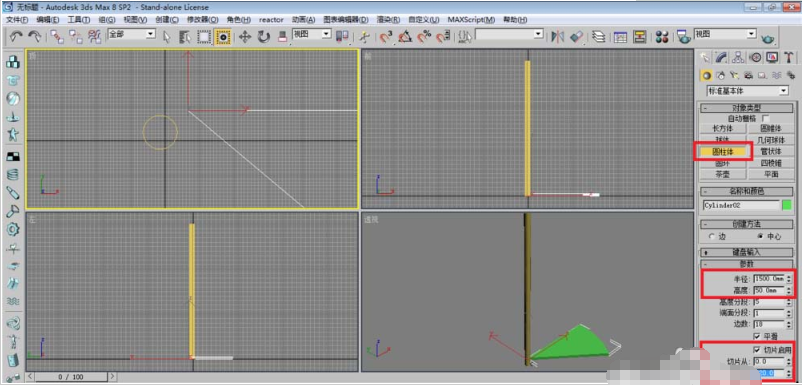南昌室内设计培训---3d怎么设计带扶手的旋转楼梯
发布时间:2020-12-11 15:42作者:admin 来源:未知字体: 大 中 小
南昌室内设计培训
南昌室内设计培训---3d怎么设计带扶手的旋转楼梯
3dsmax中建模很方便,想要设计一个带有副手的旋转楼梯,该怎么设计呢?
本内容主要介绍如何利用阵列工具和3dsmax基本工具快速、准确的制作一个旋转楼梯的模型。
1、在建立模型之前,我们首先对单位进行设置,方便后续的操作。单击自定义\单位设置,设置公制为毫米,再单击系统单位设置,设置系统单位比例:1个单位=1毫米,设置完毕后单击确定。
2、单击创建面板下的圆柱体,在顶视图建立一个圆柱体作为中心支柱。
3、单击圆柱体,在顶视图建立一个扇形作为楼梯台阶。
4、选中刚刚建立的扇形,点对齐工具,在中心支柱对象上单击,让扇形的轴点同中心支柱轴点进行对齐。
5、再建立一个圆柱体,放在扇形上,作为台阶支柱,并把台阶和台阶支柱组合。
6、选中刚刚组合的对象,进入层次面板,点击仅影响轴,再单击对齐工具,单击中心支柱,让轴和中心支柱的轴对齐,对齐后退出层次面板。
7、切换到前视图,选中组合的对象,选择工具阵列,对台阶进行阵列。(注意:选择的视图不同,阵列的参数设置也不同。)
8、点击创建\图形\螺旋线,在顶视图绘制螺旋线,并让螺旋线的轴点与中心支柱轴点对齐,设置渲染:在视口中启用,在渲染中启用。
9、设置螺旋线参数:选逆时针,根据需要设置高度和圈数来适合整个模型。最后渲染即可。
返回
 15170490518
15170490518 18942201255 18942204018
18942201255 18942204018 1578228997
1578228997 15170490518
15170490518 18942201255 18942204018
18942201255 18942204018 1578228997
1578228997